Pada bulan Oktober 2022 Odoo meluncurkan Odoo 16 sebagai perkembangan lebih lanjut dari Odoo sebelumnya. Pada kali ini kita akan melakukan instalasi pada Webmin yang diinstal pada waktu instal Virtualmin pada Ubuntu 22.04.01.
Instalasi Odoo 16 pada Webmin dengan Ubuntu 22.04.01 adalah seperti pada penjelasan-penjelasan berikut ini
- Instalasi PostgreSQL
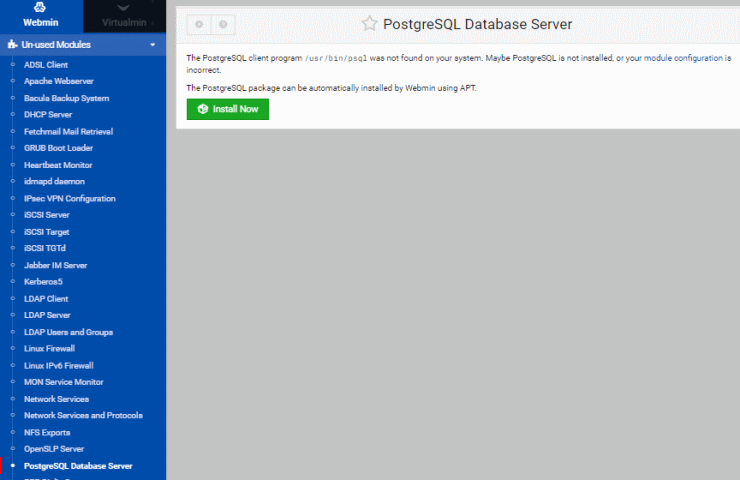
Dengan login setara root kita masuk ke Webmin pada menu Unused Modules | PostgreSQL Database Server.
Kita kemudian melakukan Install Now.

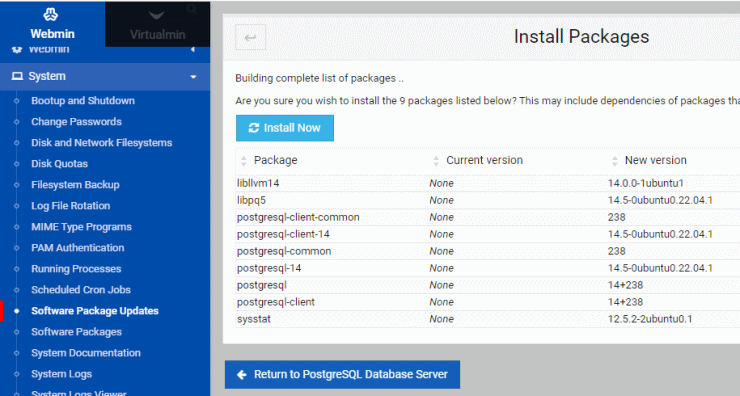
Kita melanjutkan lagi Install Now.

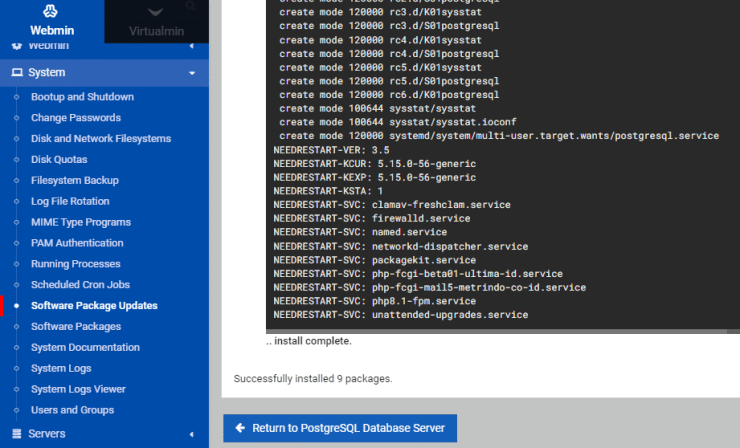
Tampak hasil proses instalasi PostgreSQL.

- Instalasi wkhtmltopdf
1234
#sudo su#wget https://github.com/wkhtmltopdf/packaging/releases/download/0.12.6.1-2/wkhtmltox_0.12.6.1-2.jammy_amd64.deb#apt --fix-broken install#dpkg -i wkhtmltox_0.12.6.1-2.jammy_amd64.deb - Instalasi Odoo
123456789101112131415
#wget -q -O - https://nightly.odoo.com/odoo.key | sudo gpg --dearmor -o /usr/share/keyrings/odoo-archive-keyring.gpg#echo'deb [signed-by=/usr/share/keyrings/odoo-archive-keyring.gpg] https://nightly.odoo.com/master/nightly/deb/ ./'| sudo tee /etc/apt/sources.list.d/odoo.list#sudo apt-get update && sudo apt-get install odoo#systemctl start odooroot@mail5:~# systemctl status odoo● odoo.service - Odoo Open Source ERPandCRMLoaded: loaded (/lib/systemd/system/odoo.service; enabled; vendor preset: >Active: active (running) since Thu 2022-12-22 13:40:41 UTC; 1min 32s agoMain PID: 824583 (odoo)Tasks: 4 (limit: 4575)Memory: 94.6MCPU: 1.075sCGroup: /system.slice/odoo.service - Membuka port 8069 untuk testing
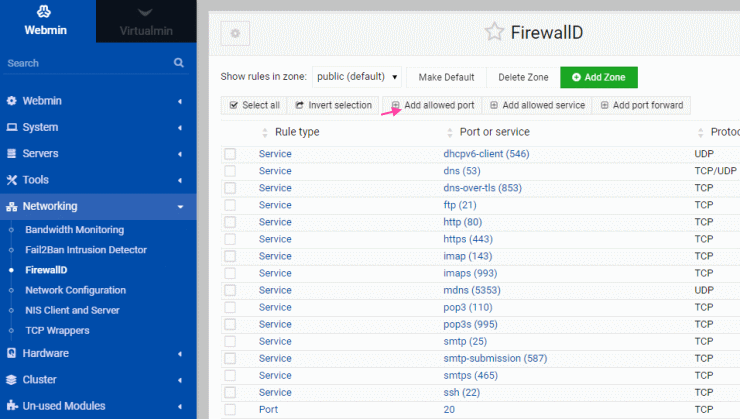
Kita kemudian masuk ke menu Networking FirewallID dan melanjutkan ke Add allowed port.

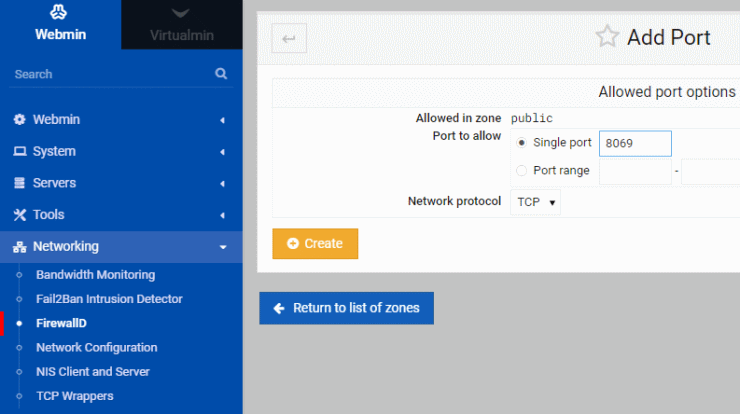
Kita kemudian menambahkan port 8069 TCP pada allowed port.

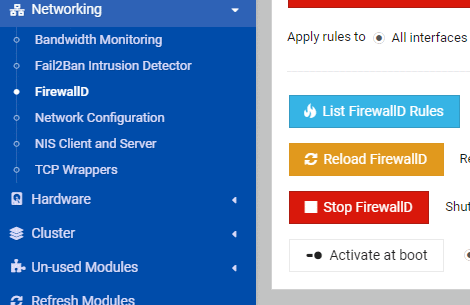
Kita kemudian melanjutkan ke Reload FirewallID.

- Hasil sementara instalasi Odoo
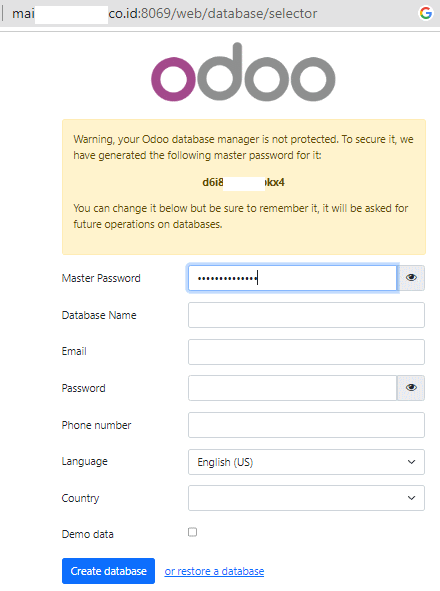
Tampak hasil instalasi Odoo.

- SSL Cerfiticate
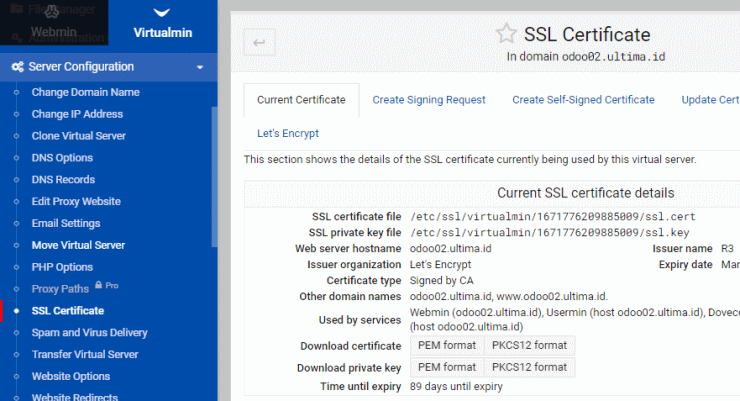
Kita melanjutkan masuk ke Virtualmin, memilih domain yang akan kita gunakan SSLnya dan masuk ke menu Server Configuration | SSL Certificate untuk memastikan SSL sudah diinstal dengan baik.

- Edit Konfigurasi Nginx
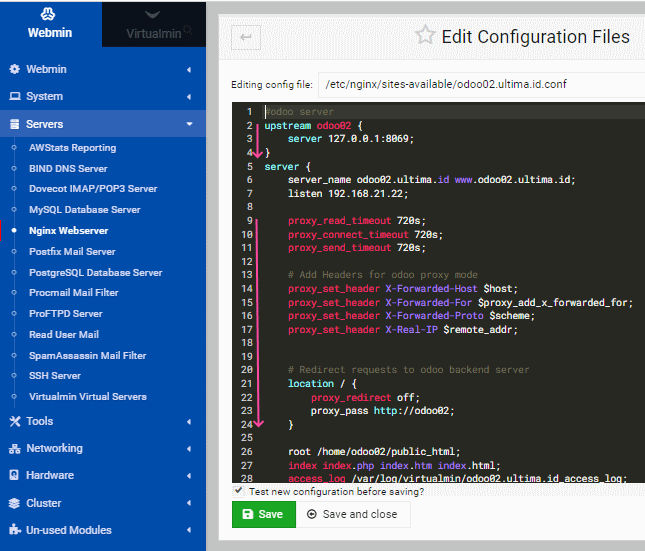
Kita kembali ke Webmin dan masuk ke menu Servers | Nginx Webserver, melakukan Edit Configuration dan menambahkan :1234#odoo serverupstream odoo02 {server 127.0.0.1:8069;}12345678910111213141516proxy_read_timeout 720s;proxy_connect_timeout 720s;proxy_send_timeout 720s;# Add Headersforodoo proxy modeproxy_set_header X-Forwarded-Host$host;proxy_set_header X-Forwarded-For$proxy_add_x_forwarded_for;proxy_set_header X-Forwarded-Proto$scheme;proxy_set_header X-Real-IP$remote_addr;# Redirect requests to odoo backend serverlocation / {proxy_redirect off;proxy_pass http://odoo02;} - Enable proxy mode, restart odoo, restart nginx
1234567891011121314151617
#sudo suroot@mail5:/etc/odoo# cat odoo.conf[options]; This is the password that allows database operations:; admin_passwd = admindb_host = Falsedb_port = Falsedb_user = odoodb_password = False;addons_path = /usr/lib/python3/dist-packages/odoo/addonsdefault_productivity_apps = Trueproxy_mode = Trueroot@mail5:/etc/odoo# systemctl restart odooroot@mail5:/etc/odoo# systemctl restart nginx - Hasil
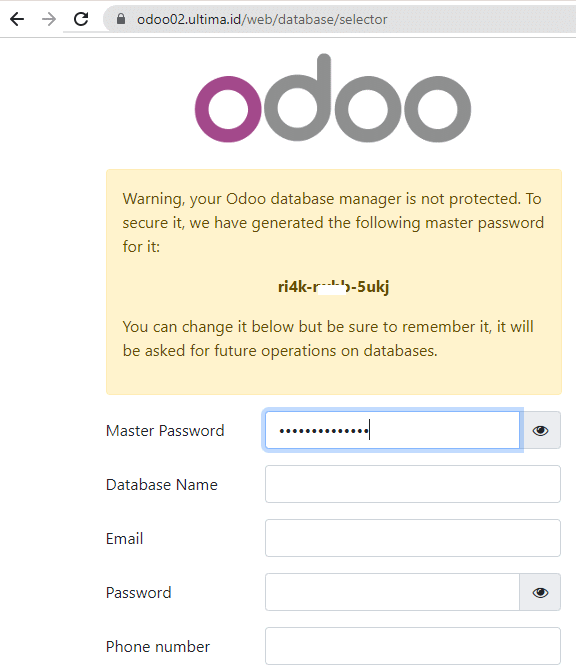

- Tutup port 8069
Informasi lebih lanjut silahkan mengunjungi
1. https://tecadmin.net/how-to-install-odoo-16-on-ubuntu-22-04/ .
2. https://www.proweb.co.id/articles/odoo-addons/odoo-14-ubuntu.html .
3. https://www.odoo.com/documentation/16.0/administration/install/install.html .
4. https://www.inmotionhosting.com/support/product-guides/cloud-server/firewalld-webmin/ .
Kunjungi www.proweb.co.id untuk menambah wawasan anda.
Jika anda tertarik mengenai aplikasi Odoo ERP silahkan mengisi form di bawah ini

